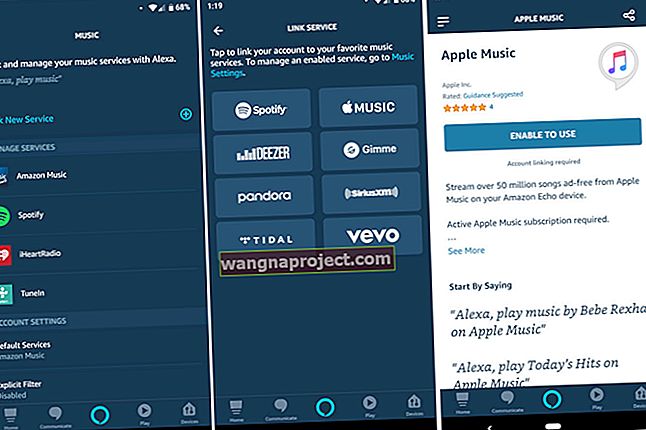נקודה חמה אישית היא תכונה שימושית המאפשרת לך לשתף את חיבור הנתונים הסלולרי של ה- iPhone שלך עם מכשירים אחרים כמו MacBooks או iPads. כלומר, זה שימושי כשזה עובד.
על פי כמה דיווחים מקוונים, iOS 13 וגרסאות הנקודות הבאות שלו עלולות לגרום לבעיות בנקודות חמות אישיות.
קָשׁוּר:
להלן מספר דרכים לפתור את הבעיה.
כיצד לפתור בעיות נקודה חמה אישית ב- iOS 13
לא ברור מה גורם לבעיות קישוריות נקודה חמה, אך נראה שזה קשור לבעיה ב- iOS 13. מכיוון שאיננו גורמים לכך באופן ספציפי, איננו יכולים לאתר תיקון מדויק - אך אנו יכולים לעבור כמה צעדים בסיסיים לפתרון בעיות.
פתרון בעיות בסיסי
 ראשית, וודא שהנקודה החמה האישית שלך פעילה. זה נשמע בסיסי, אבל בדרך כלל מתעלמים ממנו.
ראשית, וודא שהנקודה החמה האישית שלך פעילה. זה נשמע בסיסי, אבל בדרך כלל מתעלמים ממנו.
ראשית, כבה והפעל מחדש את ה- iPhone שלך. זה תמיד הצעד הראשון המומלץ שלנו לתקן בעצם כל בעיה באייפון.
לאחר מכן, בדוק כי נקודה חמה אישית מופעלת במכשיר שלך. אתה יכול לראות אם זה נמצא בהגדרות> נקודה חמה אישית . אתה יכול גם לבדוק בדף התמיכה של הספק שלך אם יש להם מידע משלים.
שים לב שאם זה לא מופיע, ייתכן שהספק שלך השבית את הפונקציונליות. התקשר אליהם ובדוק אם זה מופעל בסוף שלהם.
לבסוף, תמיד מומלץ לעדכן לגירסה האחרונה הזמינה של iOS - במיוחד עם iOS 13. ייתכן שיש עדכון תוכנה שמתקן את הבאג הזה. ניתן לעדכן על ידי מעבר אל הגדרות -> כללי -> עדכון תוכנה .
משתמשים ב- SIM כפול או באייפון המותאם ל- eSIM?
בדגמי iPhone עם eSIM / SIM כפול, התכונה 'נקודה חמה אישית' משתמשת בקו שבחרת לצורך נתונים סלולריים. 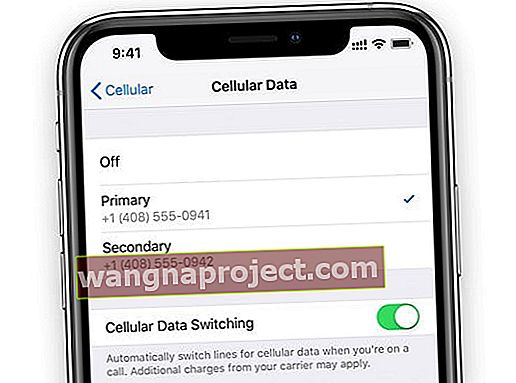
אם הפעלת את שתי השורות באמצעות מתג החלפת החלפת נתונים סלולריים , נקודה חמה אישית משתמשת ברשת הסלולרית שאליה מכשיר ברירת המחדל שלך מבוסס על כיסוי וזמינות.
בדוק את החיבור שלך
אם זה לא פותר את הבעיה, ייתכן שיש בעיה בשני המכשירים שאתה מנסה להתאים.
לחיבור באמצעות Wi-Fi.

- במכשיר הסלולרי שלך, עבור אל הגדרות> נקודה חמה אישית . רשום את שם ה- Wi-Fi והסיסמה.
- הישאר על המסך הזה במכשיר הסלולרי.
- עבור למכשיר שברצונך להתאים ולכבות ולהפעיל את ה- Wi-Fi.
- התחבר לרשת ה- Wi-Fi של המכשיר הסלולרי.
- הקלד את הסיסמה כהלכה.
אתה יכול גם לנסות להתחבר באמצעות Bluetooth.

- במכשיר הסלולרי שלך, עבור אל הגדרות> נקודה חמה אישית . רשום את שם ה- Wi-Fi והסיסמה.
- הישאר על המסך הזה במכשיר הסלולרי.
- במכשיר שלך, אתה רוצה להתאים, וודא ש- Bluetooth מופעל.
- לאחר מכן, עבור לתפריט הגדרות Bluetooth שלך. (הגדרות> Bluetooth למכשירי iOS, תפריט Apple> העדפות מערכת> Bluetooth למכשירי MacOS.)
- בחר את המכשיר הסלולרי.
לקבלת התוצאות הטובות ביותר, ודא שגם Wi-Fi וגם Bluetooth מופעלים. כדאי גם להפעיל ולהשבית גם את ה- Wi-Fi וגם את ה- Bluetooth בשני המכשירים שלך.
 הגישה לנקודה החמה האישית שלך באמצעות USB היא ממש כמו חיבור אתרנט קווי או LAN.
הגישה לנקודה החמה האישית שלך באמצעות USB היא ממש כמו חיבור אתרנט קווי או LAN.
אם אתה מנסה לשתף חיבור סלולרי למחשב Mac או Windows, כדאי גם לנסות להגדיר נקודה חמה אישית באמצעות כבל USB.
לשם כך, פשוט חבר את המכשיר ועבור לאפשרויות הרשת במחשב שלך. אם פעולה זו פועלת כששלבים אחרים נכשלו, ייתכן שיש בעיה בשבבים האלחוטיים של המכשיר הסלולרי שלך.
טיפים אחרים לפתרון בעיות
 איפוס הגדרות הרשת שלך הוא דרך אטומה לפתור שורה של בעיות הקשורות לקישוריות.
איפוס הגדרות הרשת שלך הוא דרך אטומה לפתור שורה של בעיות הקשורות לקישוריות.
אם אף אחד מהשלבים הקודמים האלה לא עובד, ייתכן שתרצה לאפס את הגדרות הרשת שלך. עבור אל הגדרות -> כללי -> אפס -> אפס הגדרות רשת .
חלק מהמשתמשים דיווחו על הצלחה על ידי כניסה מחשבון iCloud שלהם ואז כניסה חזרה.
אתה יכול לעשות זאת על ידי פתיחת אפליקציית ההגדרות, לחיצה על כרטיס הפרופיל מזהה Apple שלך בחלק העליון ואז גלילה עד למטה. הקש על יציאה. ואז היכנס שוב.
שים לב שהדבר לא יביא לאובדן הנתונים שלך. גם אם נראה כי שלב זה מוחק נתונים מסוימים, נתונים אלה יסונכרנו מחדש במכשיר שלך לאחר שתיכנס חזרה לחשבון iCloud שלך.
אנו מקווים שהצלחת לטפל בבעיות הנקודה החמה האישית שלך ב- iOS 13 בעזרת כמה מהטיפים הבאים. אנא יידע אותנו אם יש לך שאלות או אם יש כמה טיפים שתרצה לחלוק על מה שעבד בשבילך.
כיצד לראות כמה מכשירים מתחברים כרגע למוקד האייפון שלך?
כדי לראות את מספר המכשירים המחוברים כעת לנקודה החמה האישית של ה- iPhone שלך, פתח את מרכז הבקרה ולחץ והחזק את אריח החיבורים (זה עם הסמלים עבור WiFi, Bluetooth ומצב טיסה). 
מצא את מספר ההתקנים המחוברים המוצגים ממש מתחת לסמל הנקודה החמה האישית.